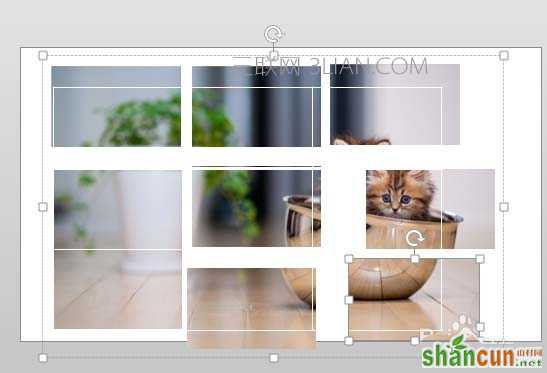1、点击“插入”选项卡,选择“图片”,根据的喜好插入图片。
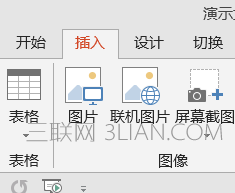
2、通过修改句柄,将图片调整到合适的大小尺寸。
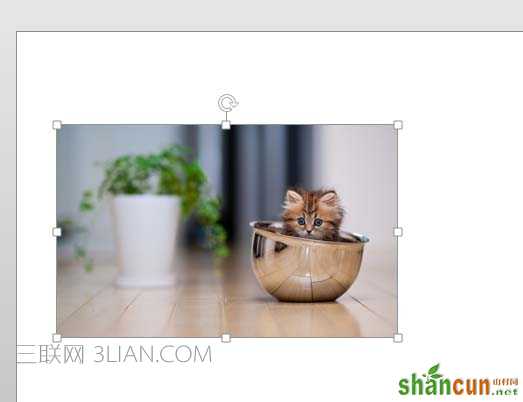
3、点击“插入”选项卡,选择“表格”
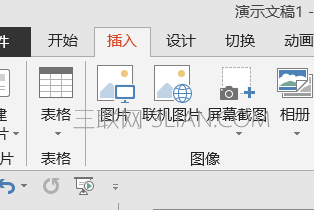
4、我这里选择3*3的表格,也就是说想把表格修改成9个相同大小的矩形。
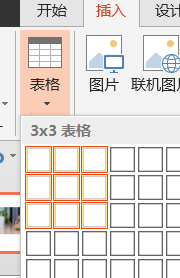
5、这个时候我们可以得到如图的表格。
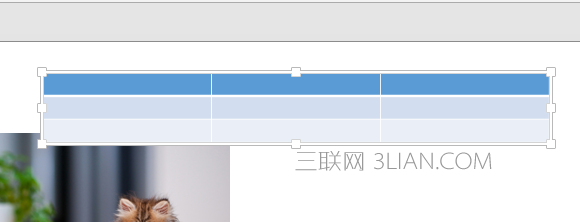
6、把表格调整跟表格一样大小,2013有自动吸附功能,其实很容易操作。

7、我们再把这个表格移动到一侧,如图所示。

8、你可以根据自己的喜好,将边框设置成其他颜色,或者直接去掉边框颜色。
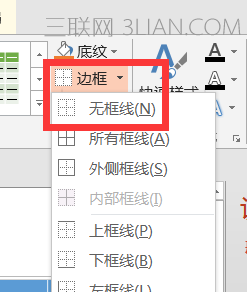
9、选择图片,右击在弹出的菜单中选择“复制”
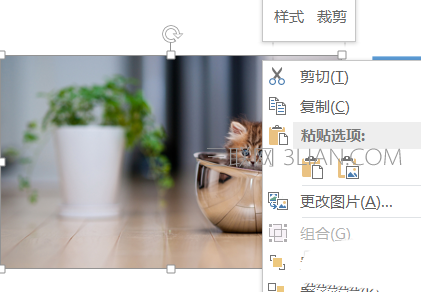
10、选择表格,右击在弹出的菜单中选择“设置形状格式”
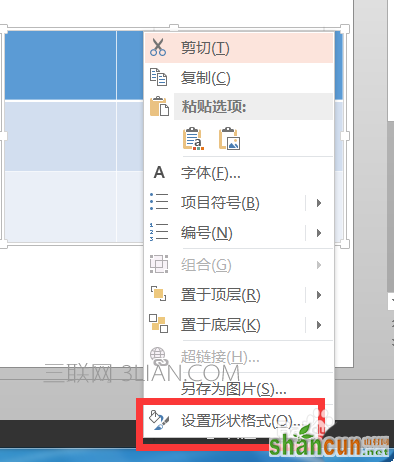
11、在“设置形状格式”窗口中选择“填充”,并选择下方的“图片或纹理填充”
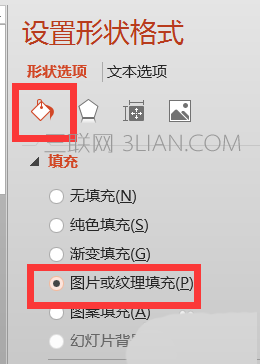
12、插入图片选择来自于“剪切板”,如图所示。
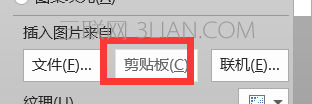
13、再选择“将图片平铺为纹理”
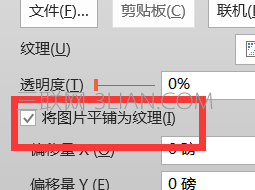
14、这个时候我们得到的表格会变成下面的样子。
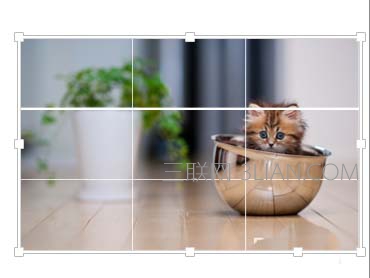
15、选择这个表格并进行复制。
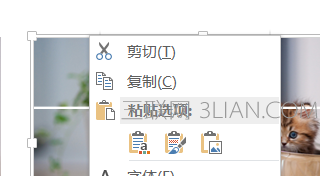
16、Ctrl+Alt+V,进行“选择性粘贴”,在“选择性粘贴”窗口中选择“增强型图元文件”
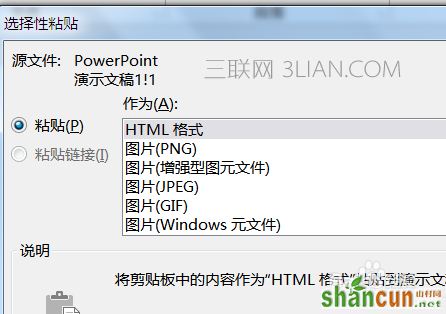
17、选择这个图元文件右击在弹出的菜单中选择“取消组合”
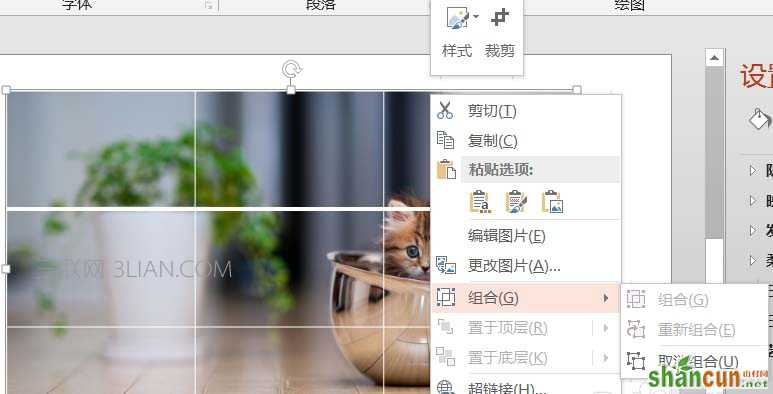
18、再次选择这个图元文件右击在弹出的菜单中选择“取消组合”,记住要两次哦。
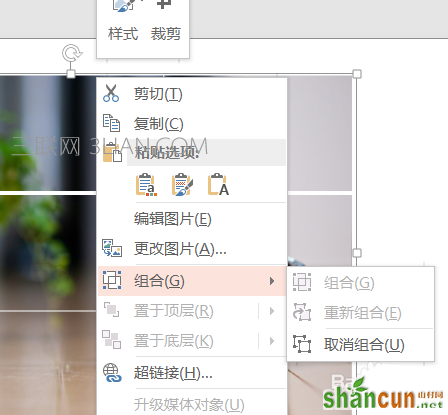
19、这个时候你会发现图片已经分割大小的9个矩形小图片。这个时候大家可以发挥想像制作出不错的动画。